Диспетчер задач Windows 11 показывает названия сайтов в Microsoft Edge
Диспетчер задач Windows 11 показывает названия сайтов в Microsoft Edge
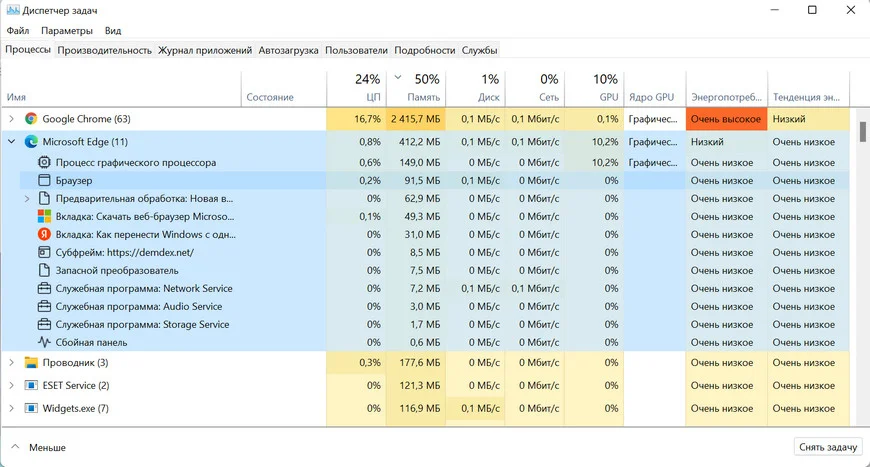
Здравствуйте, друзья! Сегодня поговорим об изменениях в диспетчере задач Windows 11. Вообще диспетчер задач является важнейшим инструментом в системе Windows, а список процессов — главнейший интерфейс в нем. Тут можно отслеживать, какие приложения используют ресурсы ПК в активном или фоновом режиме. Тут все просто и понятно. А вот когда используешь браузер, диспетчер задач давал нам меньше информации, чем хотелось бы. Если вы работали в браузере с несколькими вкладками, то в диспетчере задач это отображалось просто как несколько экземпляров браузера, каждый из которых по-разному нагружал процессор и использовал память. Если нужно было отследить причину снижения производительности ПК, то юзер заходил в диспетчер задач, и не мог сообразить какая вкладка вызывает проблему. Сейчас этот недостаток наконец-то решён. В версии браузера Microsoft Edge 94.0.992.47 на канале со стабильными версиями новую функцию уже можно опробовать. Вместо бессмысленного перечисления экземпляров браузера теперь отображена полная информация о вкладках, а именно значки вкладок, названия сайтов и заголовок вкладки. Сейчас запросто можно определить виновника, который ест много ресурсов и закрыть прожорливую вкладку в браузере или с помощью опции «Завершить задачу».
Диспетчер задач Windows 11 показывает названия сайтов в Microsoft Edge
{banner_google1}
К тому же теперь в диспетчере задач можно наблюдать такие процессы как «Браузер», «Процесс графического процессора», «Сбойная панель», «Служебная программа», «Расширение», «Обработчик», «Утилита: сетевая служба» и «Субфрейм», все это процессы Microsoft Edge, что же они означают?
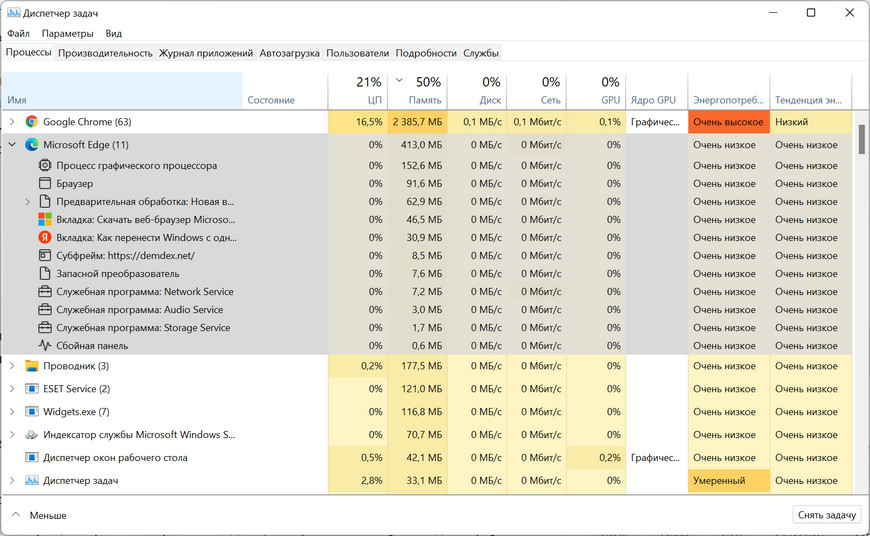
Утилита: сетевая служба — отображает процессы плагинов и расширений.
Браузер — главный процесс для управления окнами и вкладками.
Сбойная панель — служит для отслеживания сбоев в браузере Microsoft Edge.
Процесс графического процессора — отображает задачи, которые используют видеокарту.
Обработчик — нужен для выполнения кодов CSS, HTML, jаvascript.
Субфрейм — скрипты, находящиеся в фоновом режиме.
Расширение — показывает использование ресурсов расширениями.
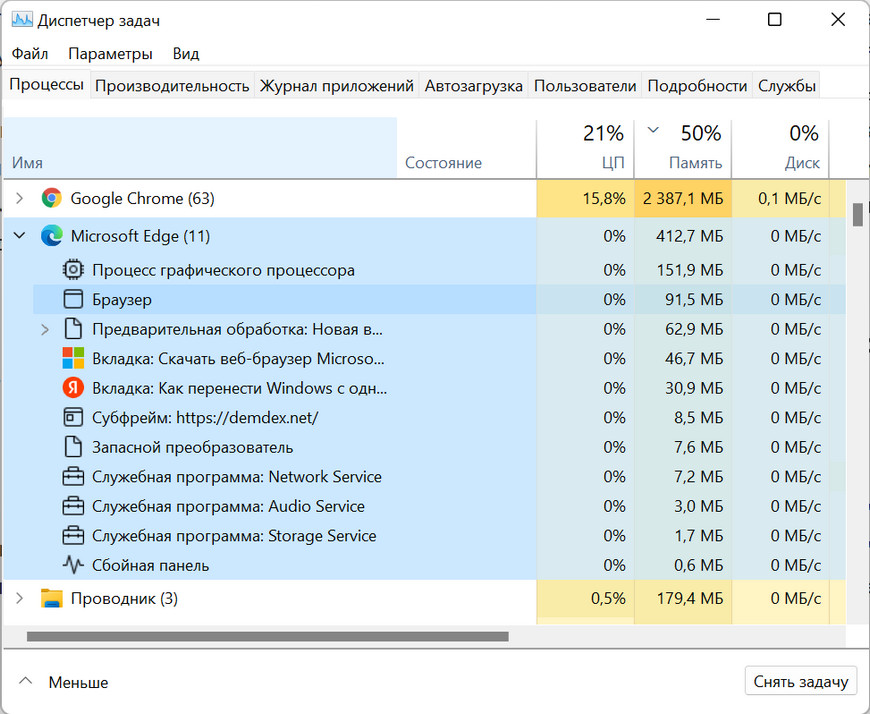
На некоторых элементах во вкладке с процессами можно увидеть стрелку. Если на неЁ нажать, то откроются другие элементы, которые также используют этот процесс. В браузере Microsoft Edge есть встроенный диспетчер задач, который также отображает эту информацию. Зайти в него можно с помощью клавиш Shift+Esc. На приватных вкладках эта функция работать не будет.
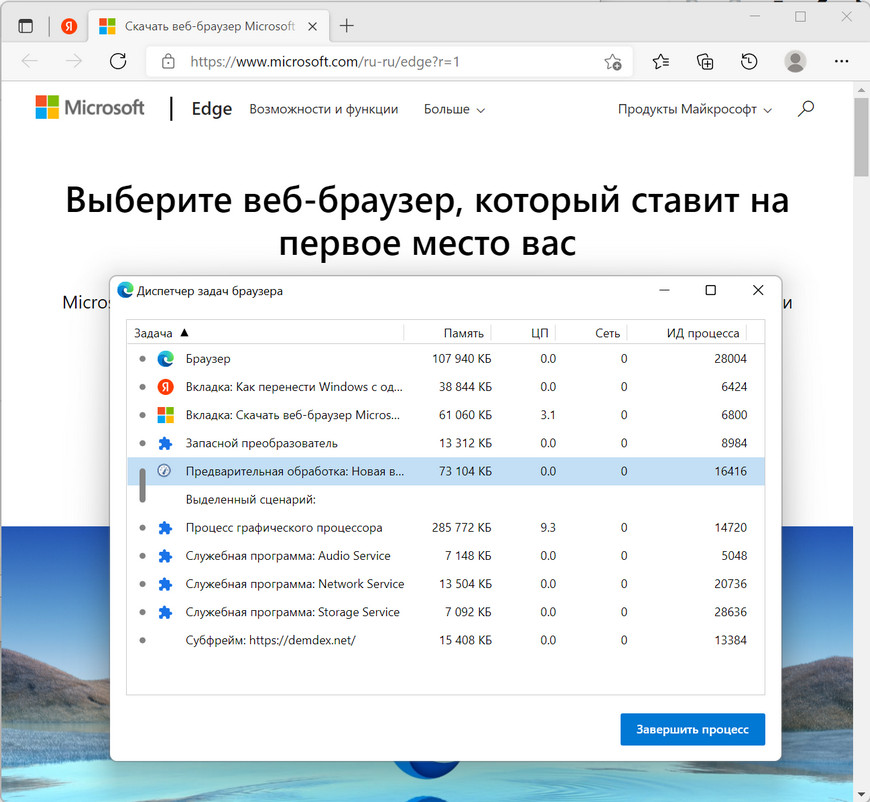
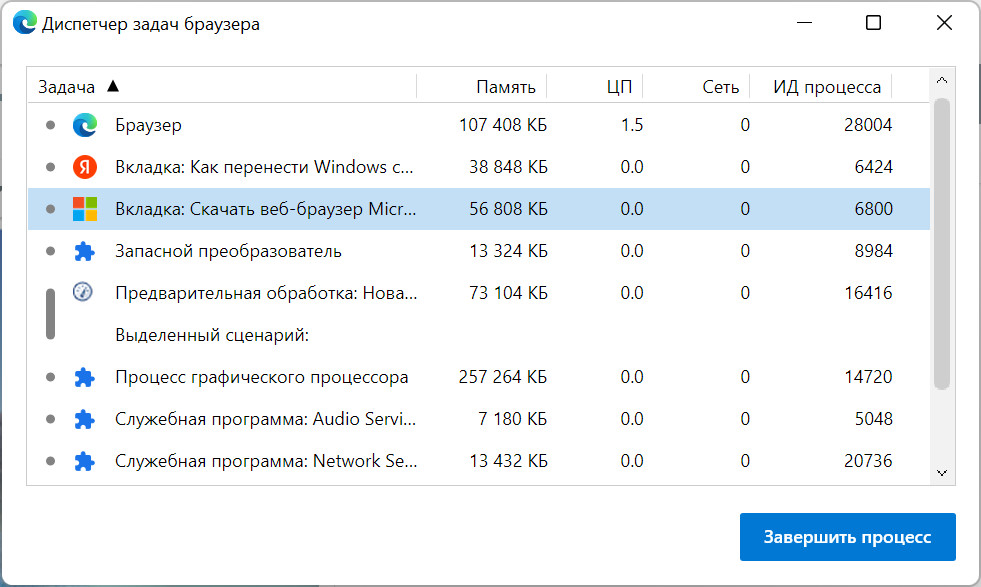
Сейчас новые функции доступны только для браузера Microsoft Edge и пока неизвестно будут ли сторонние браузеры, такие как Firefox и Chrome их поддерживать. К тому же в самой новой версии Microsoft Edge на Windows 10 этих функций нет.
Выделите и нажмите Ctrl+Enter
Windows, Windows 11
Диспетчер задач Windows 11 показывает названия сайтов в Microsoft Edge